Configuración previa de Players Android
Debes tener en cuenta que antes de instalar nuestra aplicación de Señalización Digital, actualmente llamada arkbox, se debe realizar una serie de configuraciones en los players para garantizar el funcionamiento adecuado de los mismos.
Echemos un vistazo… 🤸🏻♀️
Te vamos a explicar cómo preconfigurar tu player para posteriormente instalar Arkbox Digital Signage de forma sencilla.
Prerrequisitos de Hadware y Software
Hardware
Dependiendo de los formatos de reproducción de contenidos te sugerimos las siguientes características mínimas en hardware.
Descripción | Recomendación contenidos Full HD | Recomendación contenidos 4K |
|---|---|---|
Sistema Operativo | Android 5 ó superior | Android 5 ó superior |
Procesador de almacenamiento - CPU | Brazo de cuatro núcleos Cortex-A53 ó superior |
|
Procesador gráfico - GPU | Penta Core AMR MAli-450 ó superior |
|
RAM | 2 GB de RAM DDR3 |
|
Almacenamiento | 16 GB | 16 GB |
Software
Debes descargar e instalar los .apk de las siguientes aplicaciones:
En este apartado solo te mostraremos los enlaces de acceso a las apk, por ello, te sugerimos que no realices ninguna configuración en las aplicaciones, solo debes instalar sin necesidad de abrirlas.
SuperSU. Para descargar y configurar la aplicación haz clic aquí.
Es File Explorer. Para descargar y configurar la aplicación haz clic aquí.
AnyDesk. Para descargar y configurar la aplicación haz clic aquí.
Android Add-on (Complemento o Plugin de Anydesk). Para descargar y configurar la aplicación haz clic aquí.
Quick Boot. Para descargar y configurar la aplicación haz clic aquí.
Alistamiento de un Player Android
Te queremos explicar cómo es el proceso de alistamiento de un player nuevo y cuáles son las configuraciones de las aplicaciones mencionadas como prerrequisitos, con ellas vamos a garantizar el rooteo del player android y el funcionamiento adecuado de arkbox.
Debes tener en cuenta que para el manejo del Player es necesario conectar un mouse.
1. Configuración inicial de un Player Nuevo
Los equipos nuevos piden una configuración inicial de idioma, huso horario, dimensiones de pantalla, red y control remoto.
Si tu equipo no es nuevo, puedes continuar con la configuración de SuperSU y las demás aplicaciones.
Debes seleccionar el idioma deseado y hacer clic en siguiente.
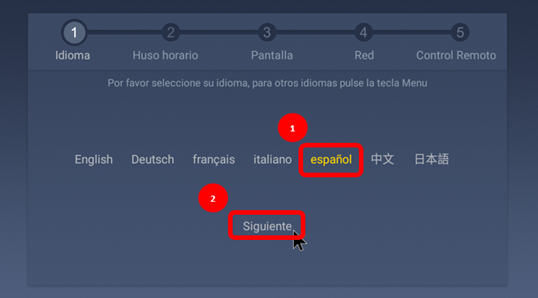
En Huso horario debes hacer clic sobre GMT+00:00, GMT+00:00 > seleccionar la zona horaria que corresponda al lugar donde usarás el dispositivo, en nu caso Bogotá > Y hacer clic en Siguiente.
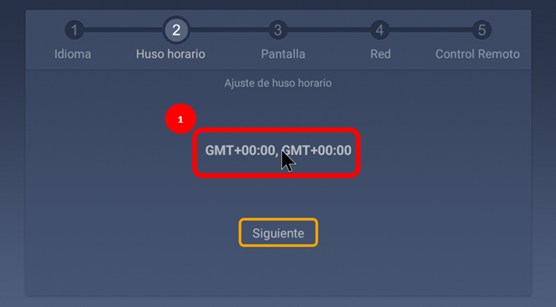 |  |
3. Ahora en la pantalla (Display) deses seleccionar 100% y luego hacer clic en Siguiente.
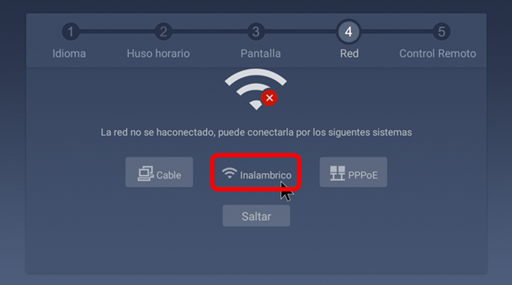
4. Ahora debes seleccionar el nombre de red al que te deseas conectar, ingresar su respectiva contraseña > hacer clic en Aceptar > Luego en Siguiente.
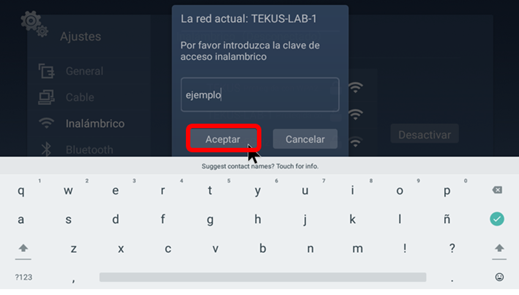 | 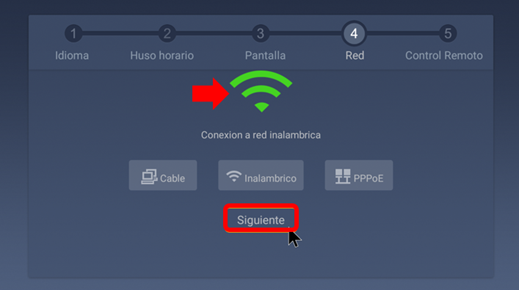 |
5. En Control remoto debes hacer clic en Finalizar.
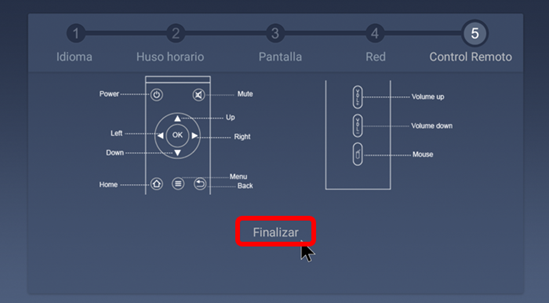
7. Cambiar el fondo de pantalla.
El fondo de pantalla que viene por defecto en los dispositivos está expandido, por lo que la imagen se ve con zoom y se pierde información de la misma. Para corregir esto es necesario asignar de nuevo la imagen de fondo.
8. Debes eliminar los íconos del escritorio.
Es necesario que el escritorio o pantalla principal del player se encuentre limpio, sin aplicaciones, widgets ni nada que obstruya la visualización completa del logo de arkbox/Tekus y la información de la empresa.
2. Configuración de SuperSU
Si no cuentas con la aplicación debes hacer clic aquí para descargar el archivo .apk o escribir bit.ly/apk2supersu en tu navegador. Para más información o más versiones dirígete al buscador de Google.
Debes ir al menú del player, ingresar a la aplicación SuperSu y seleccionar Ajustes.
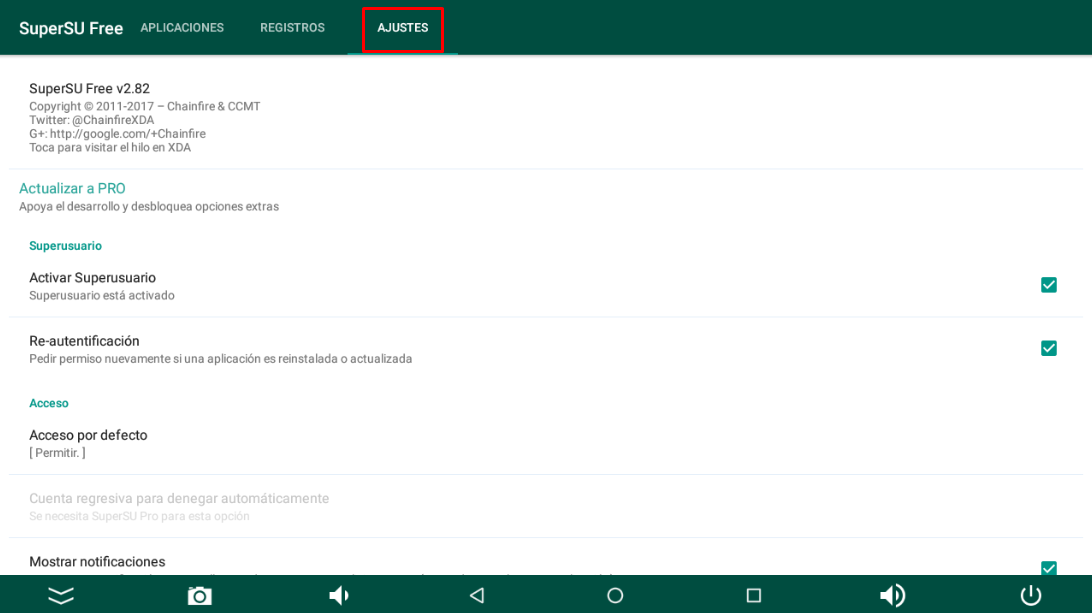
Ahora dirígete hasta Acceso por defecto y selecciona Permitir.
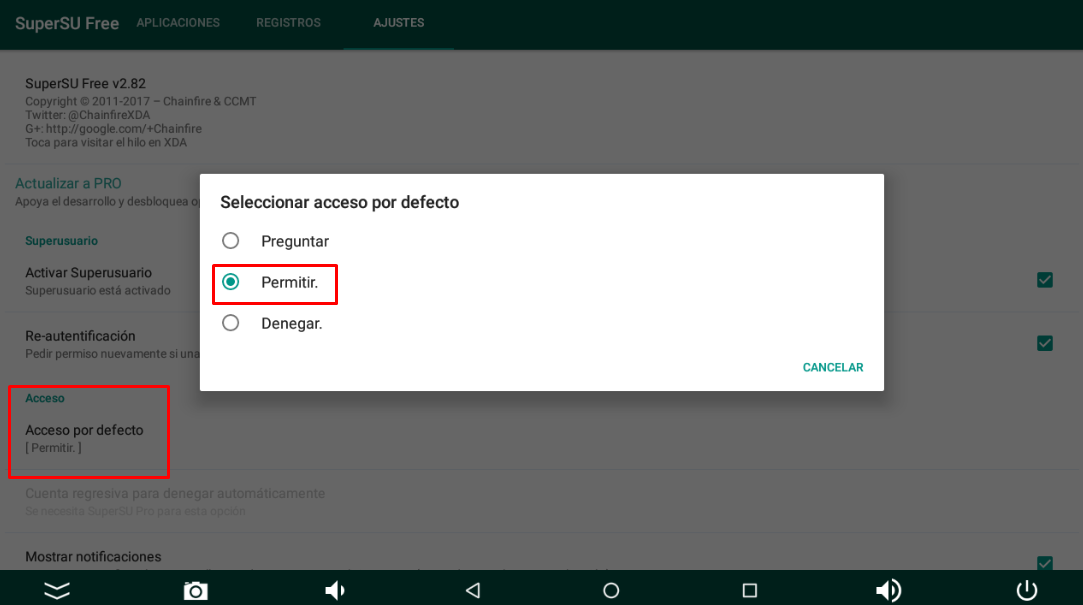
Ahora que finalizaste este proceso con éxito, tu player ya estará rooteado y con permisos de super usuario.
3. Configuración de Es File Explorer
Si no cuentas con la aplicación debes hacer clic aquí para descargar el archivo .apk o escribir bit.ly/apk1explorer en tu navegador. Para más información o más versiones dirígete al sitio del desarrollador.
Debes ir al menú del player, ingresar a la aplicación Es File Explorer y hacer clic en Ajustes.
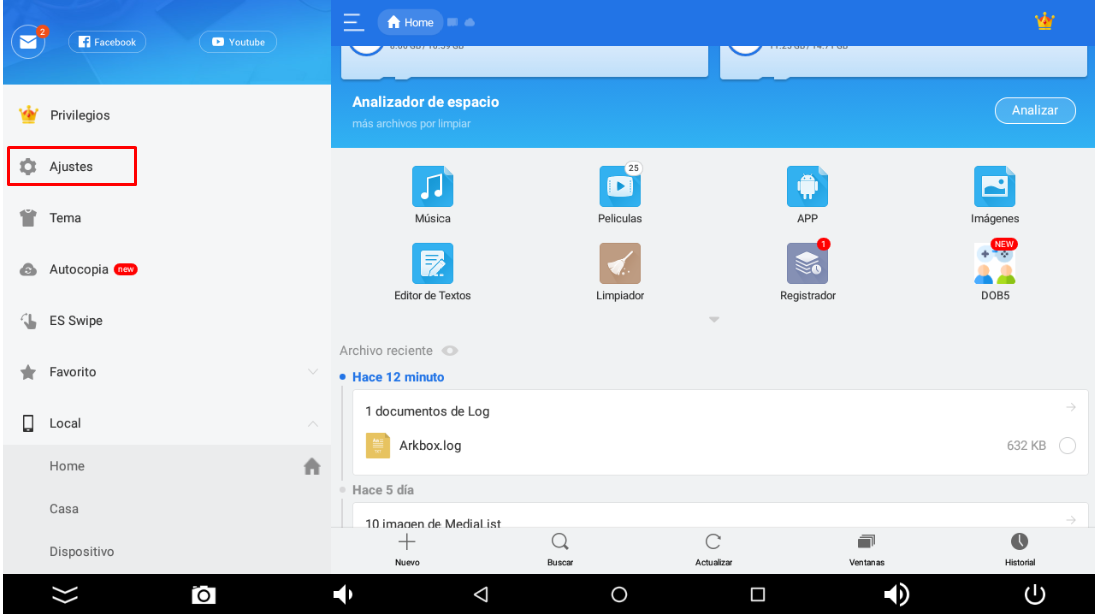
Ahora debes ir a configuraciones del widget flotante y deshabilitarlo.
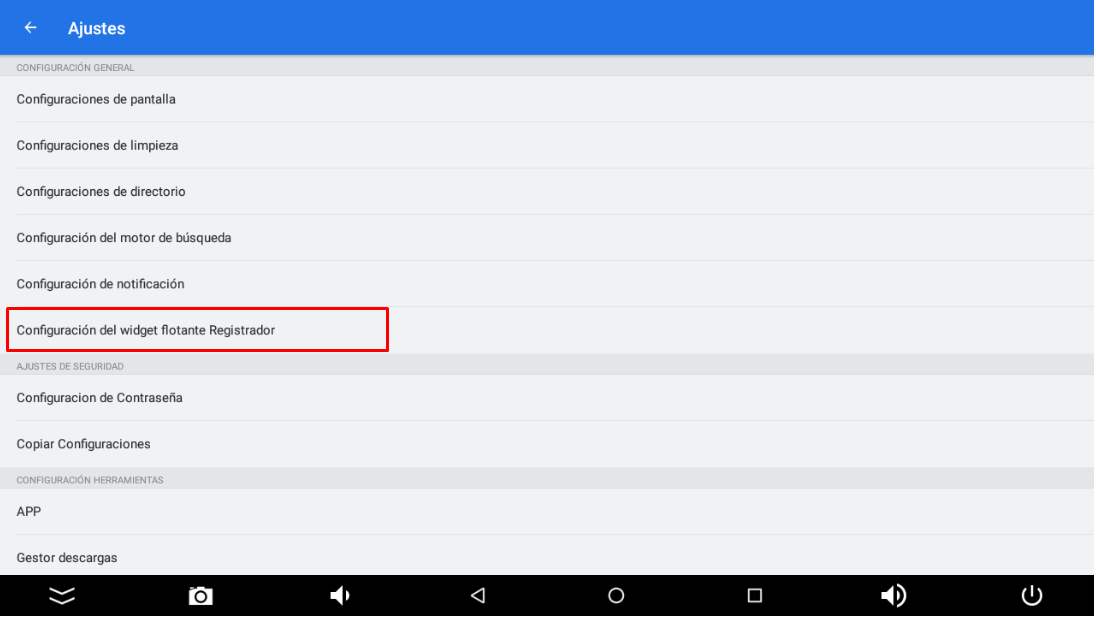
Luego debes volver al menú lateral izquierdo y deshabilitar las siguientes funciones marcadas a continuación.
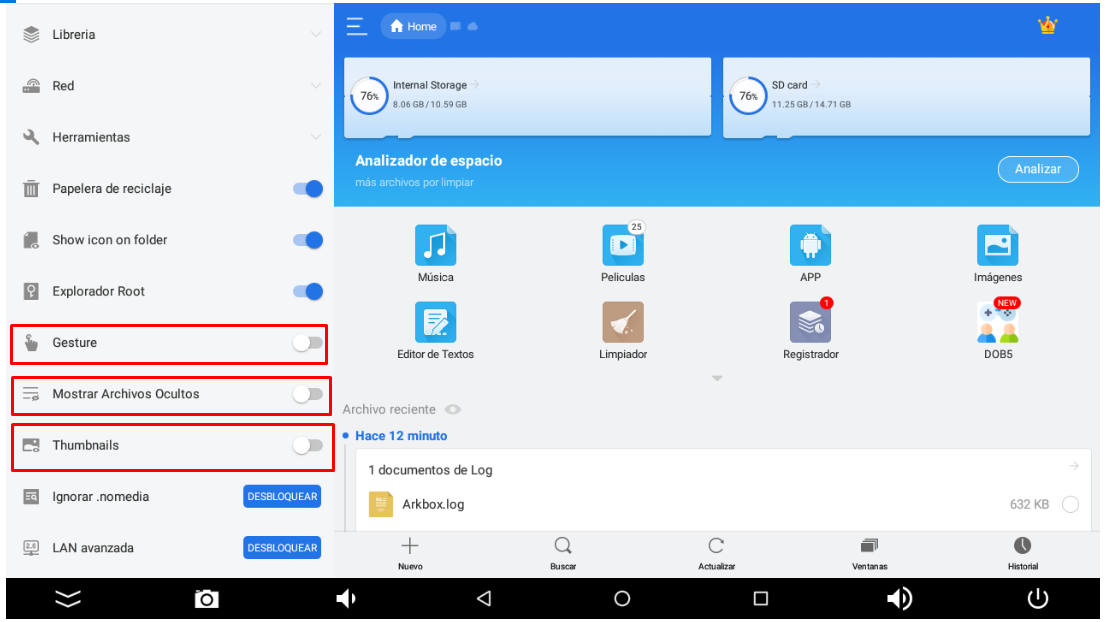
Dentro de ese mismo menú lateral izquierdo debes habilitar la opción de Explorador Root > seleccionar Montar lectura/escritura > Habilitar todas las funciones de RW > y hacer clic en OK
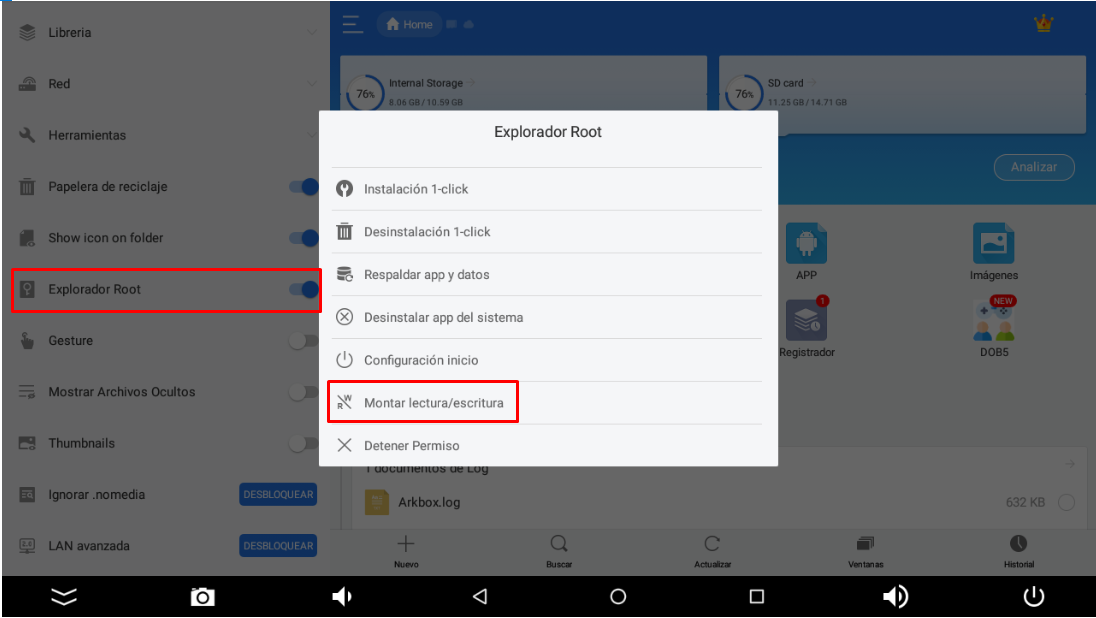 | 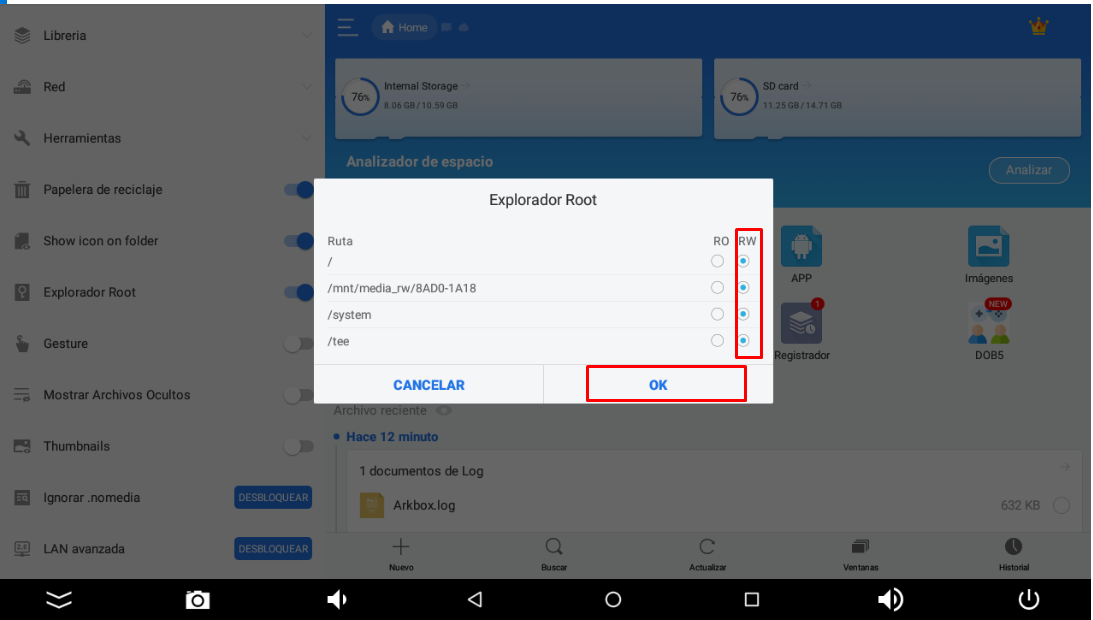 |
|---|
Con estos permisos ya podremos acceder a los archivos y carpetas dentro del dispositivo.
4. Configuración de Anydesk y su complemento
Si no cuentas con la aplicación debes hacer clic aquí para descargar el apk o escribir bit.ly/apk3anydesk en el navegador. Para más información o más versiones dirígete al sitio del desarrollador.
Debes ir al menú del player, ingresar a la aplicación Anydesk y si te aparece un aviso que dice Plugin disponible debes habilitar No mostrar de nuevo y seleccionar OK.
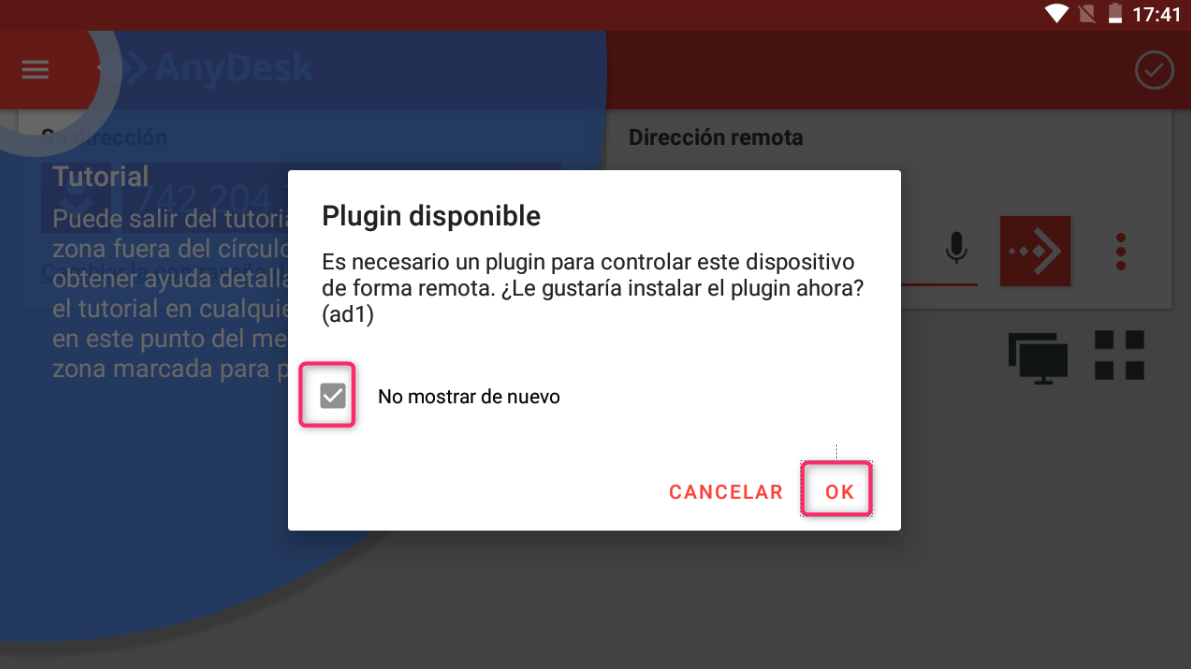
En la ventana que se abre luego debes ir hasta la parte inferior de la página y seleccionar Download APK.
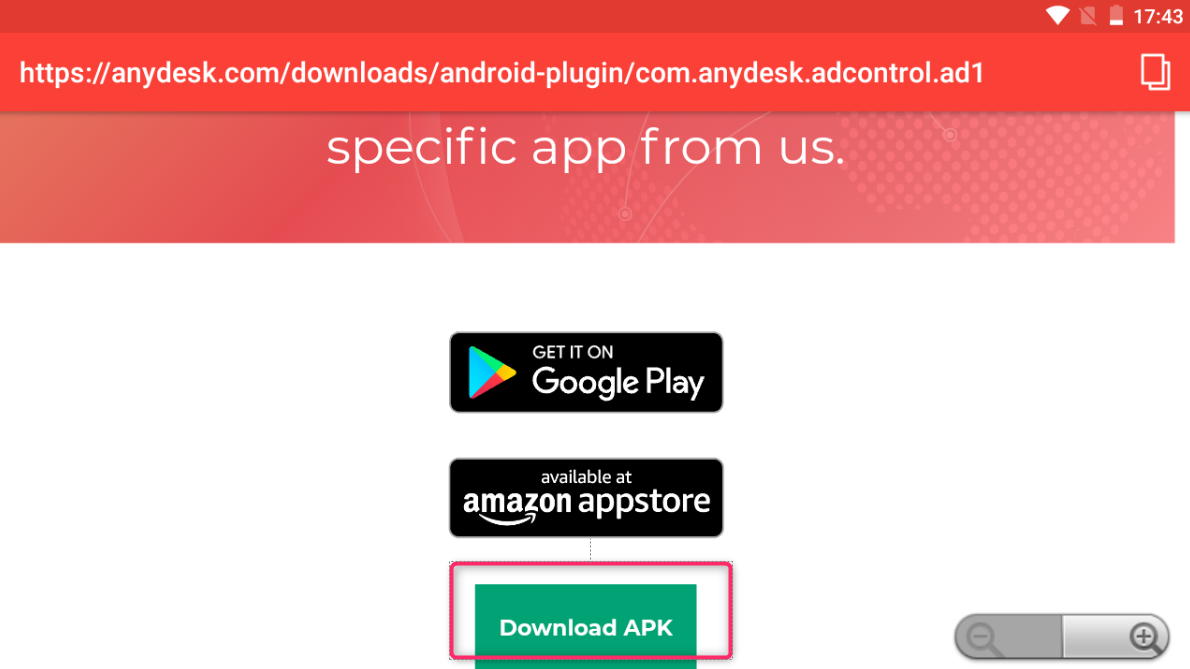
Ahora debes seleccionar el navegador de tu preferencia para que se descargue el Plugin
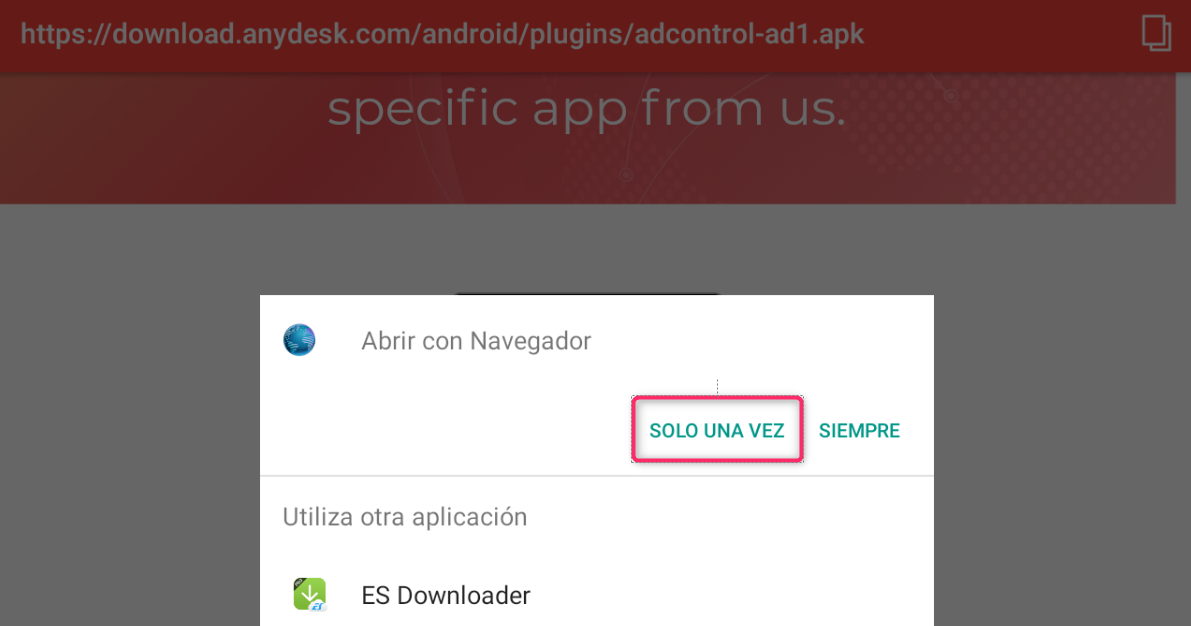
Cuando finalice la descarga del plugin debes arrastrar la pestaña superior hacia abajo y hacer clic en adcontrol-ad1.apk
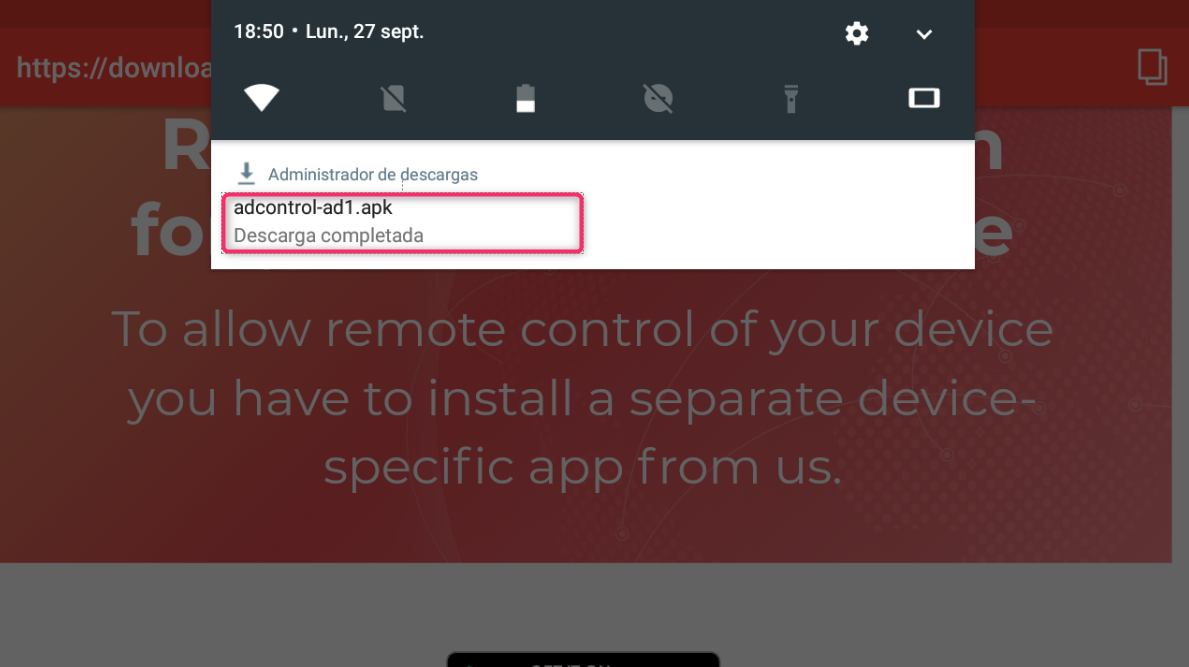
Luego debes seleccionar Instalar > y Listo.
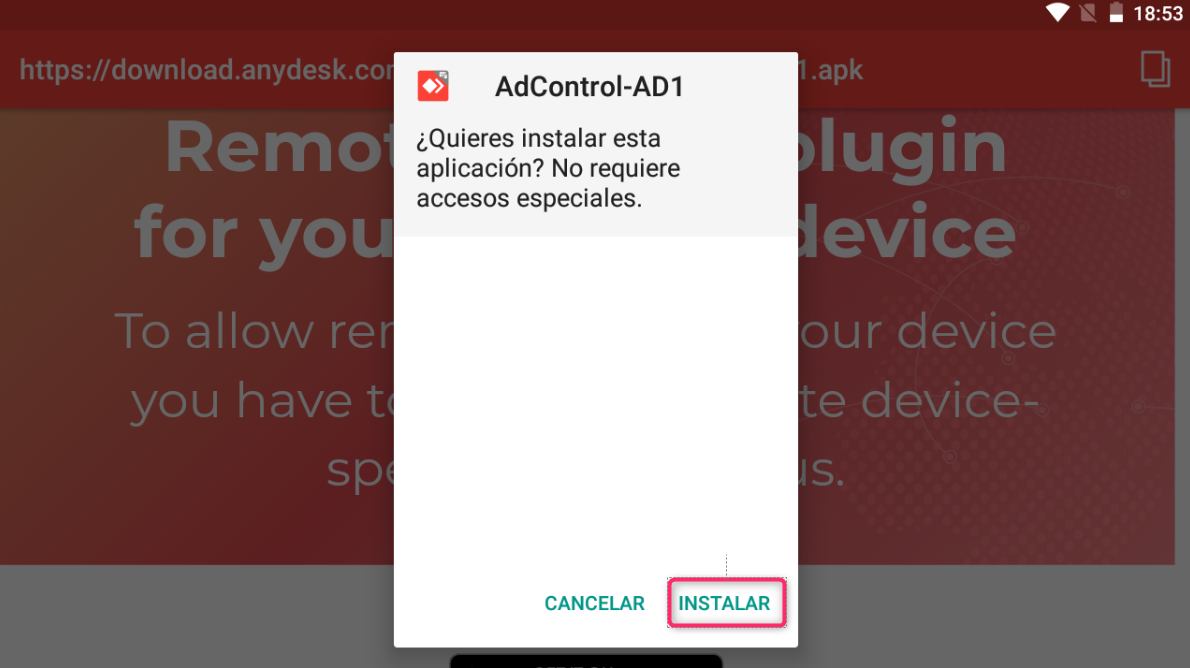
Ahora debes hacer clic en atrás desde la barra de navegación del player, y luego para salir del tutorial debes hacer doble clic izquierdo en el espacio que dice Dirección remota, como se muestra a continuación.
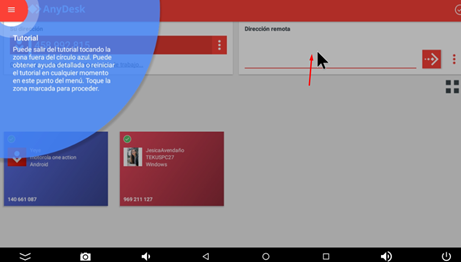
En la barra superior, en el extremo izquierdo debes hacer clic sobre las 3 rayas blancas para abrir el Menú de Anysdesk y seleccionar Configuración
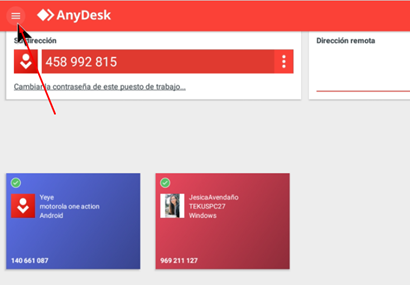
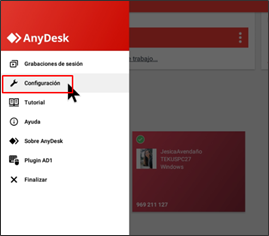
Ahroa debes ir a Seguridad y en los campos de la derecha, en Acceso interactivo debes seleccionar Permitir siempre solicitudes de conexión
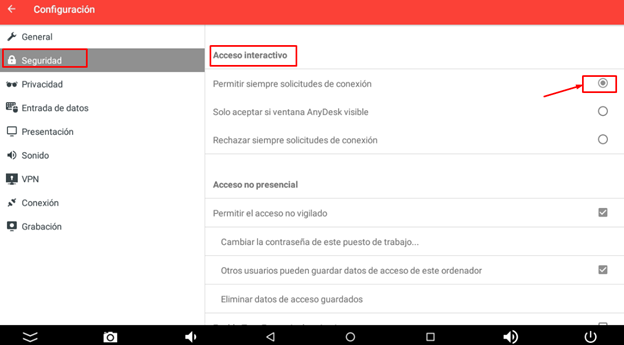
En esos mismos campos del menú derecho, en Acceso no presencial debes seleccionar Permitir el acceso no vigilado
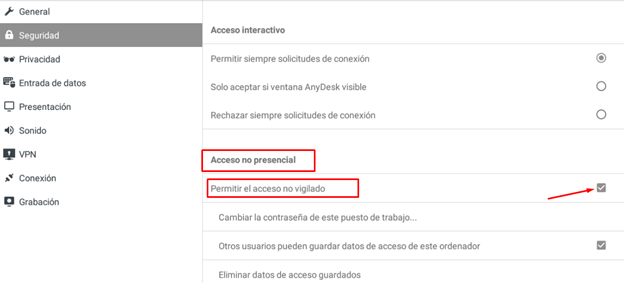
Debes ingresar la contraseña por defecto que ya conocen los Agentes de Experiencia Tekus y luego hacer clic en OK.
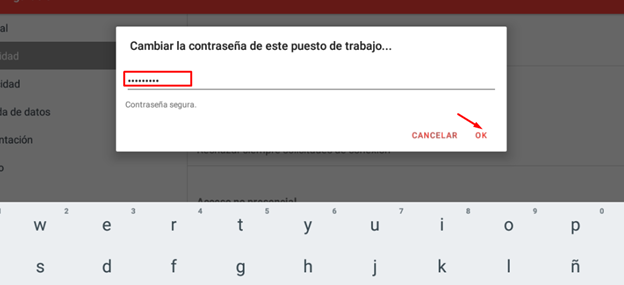
Debes ir atrás seleccionado la flecha de la esquina superior izquierda, y en la ventana a continuación vas a poder ver la Dirección del anydesk instalado.
Recuerda apuntar el número que aparece como ID o dirección del player y agregarlo a la base de datos que tengan dentro del Área de Experiencia Tekus.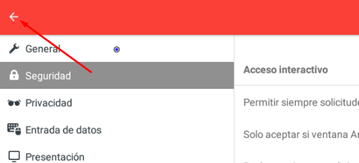
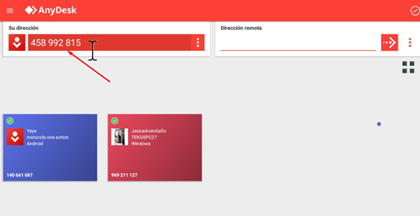
Ahora debes conectarte al player desde el anydesk de tu computador, y cuando lo hagas, en el player te debe aparecer una Advertencia de serguridad. Debes habilitar las casillas de Soy consciente de los riesgos y No mostrar esta advertencia de nuevo, y luego hacer clic en Aceptar.
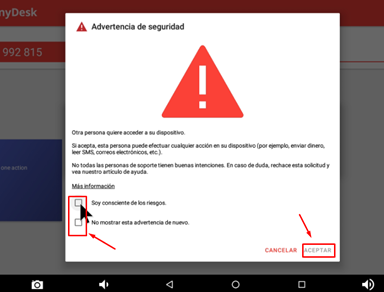
En la ventana donde se muestra la solicitud de la persona que intentar conectarse, debes hacer clic en Aceptar.
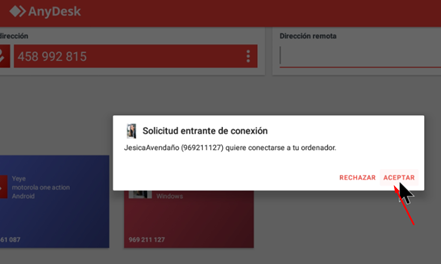
A continuación, vasa ver un aviso que dice AnyDesk empezará a capturar todo, allí debes habilitar la casilla No volver a mostrar y hacer clic en Iniciar ahora.
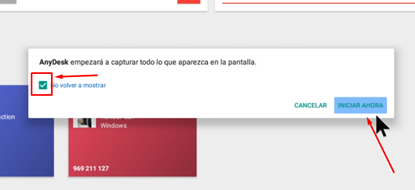
Si al validar desde tu computador ya tienes control remoto sobre el player, debes habilitar la opción Permitir la superposición de aplicaciones en la ventana que se abre luego.
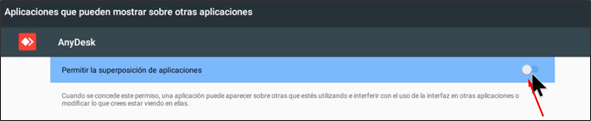
4. Configuración de Quick Boot
Debes hacer clic aquí para descargar el apk o escribir bit.ly/apk4quickboot en tu navegador. Para más información o más versiones dirígete al buscador de Google.
Solo debes descargar e instalar esta aplicación. No es necesario realizar ninguna configuración en ella.
5. Instalación de arkbox en Player Android
Debes ingresar al navegador del equipo (Chrome, el navegador por defecto, etc) y en la barra de navegación ingresar el link bit.ly/arkandroid o bit.ly/arkandroidlight, según la versión de arkbox que requiera.
Ahora debes abrir la app Es File Explorer y en el menú izquierdo seleccionar Local > Descargar > buscar a la derecha el archivo llamado arkbox.apk o lighthouse.apk
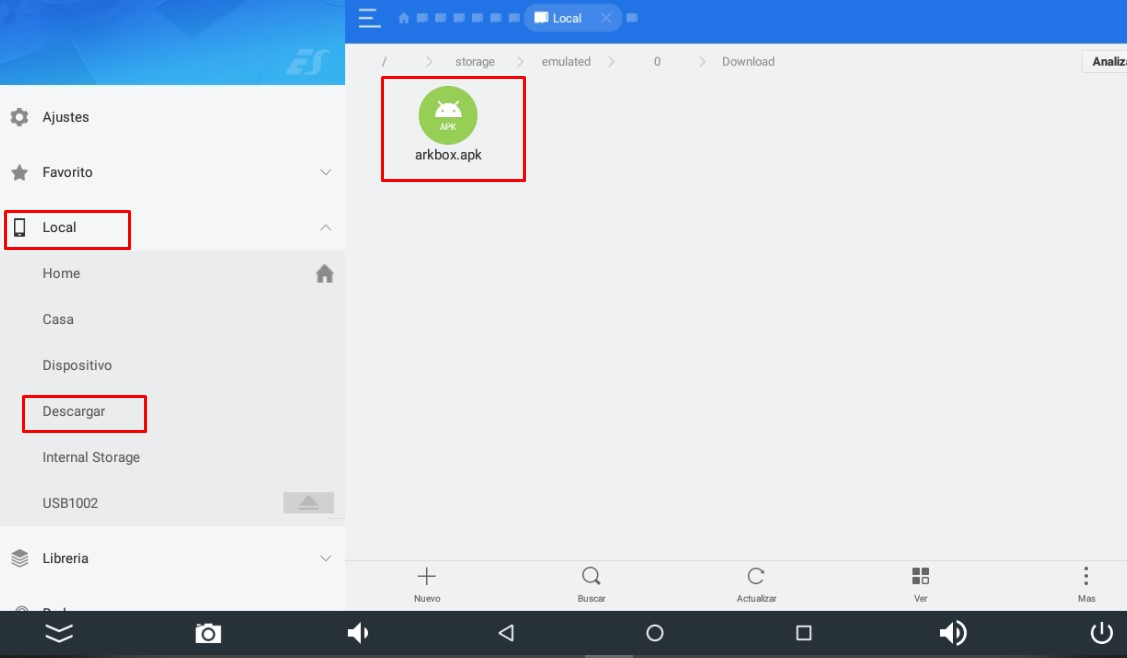
Omita este paso si su apk ya cuenta con la letra inicial en mayúscula.
Debes hacer clic izquierdo sostenido sobre la aplicación arkbox.apk o lighthouse.apk, y en el menú inferior seleccionar Renombrar para poner la letra inicial en mayúscula.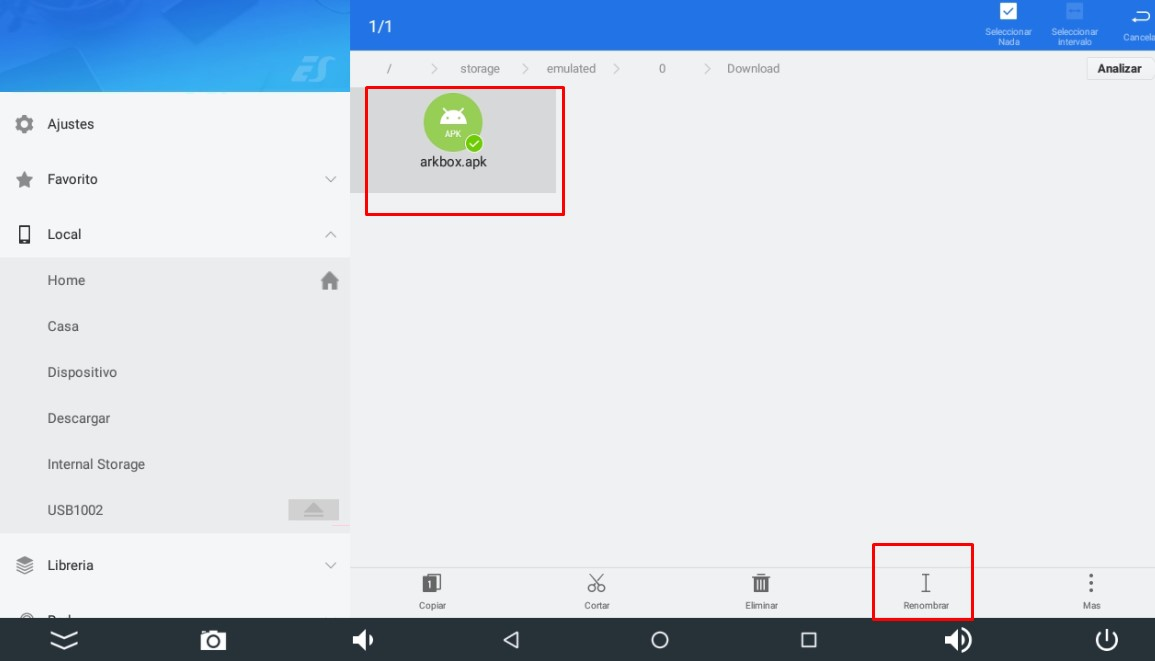
Luego debes hacer clic izquierdo sostenido nuevamente sobre la aplicación Arkbox.apk o Lighthouse.apk y en el menú inferior seleccionar Copiar.
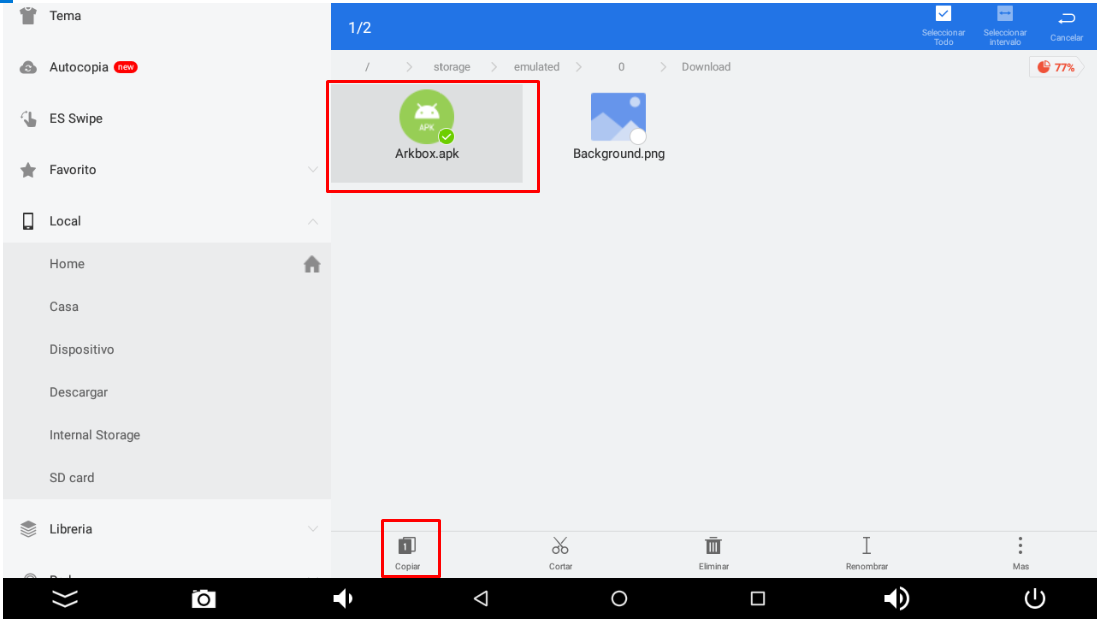
Ahora en el menú izquierdo debes seleccionar Local > Dispositivo > en el lado derecho debes hacer clic en la carpeta del System.
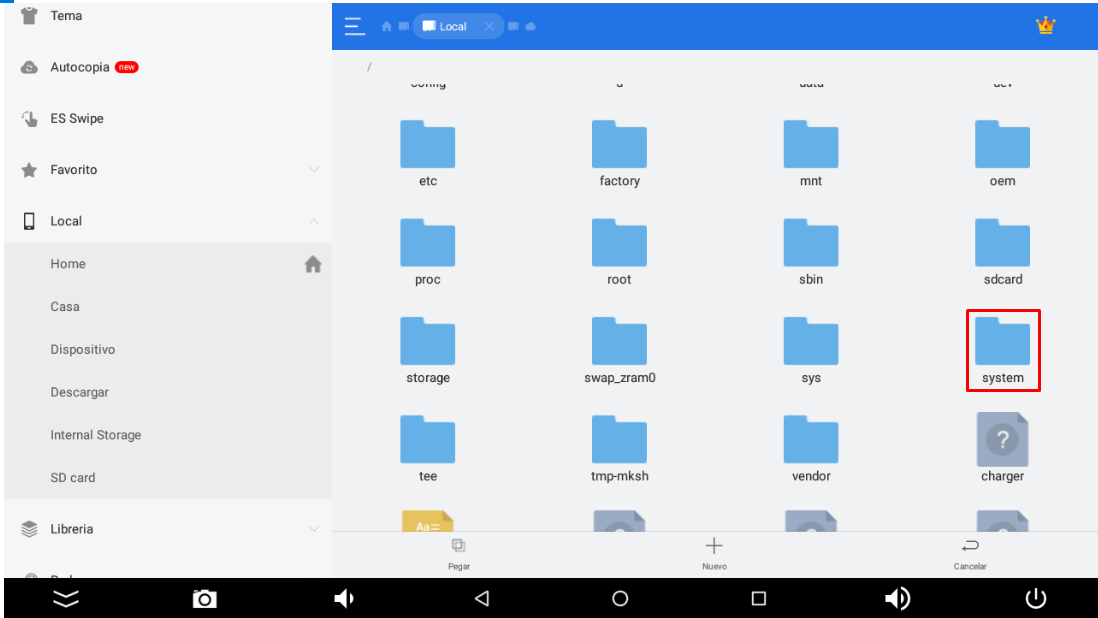
Después de abrir la carpeta System debes hacer clic en la carpeta app.
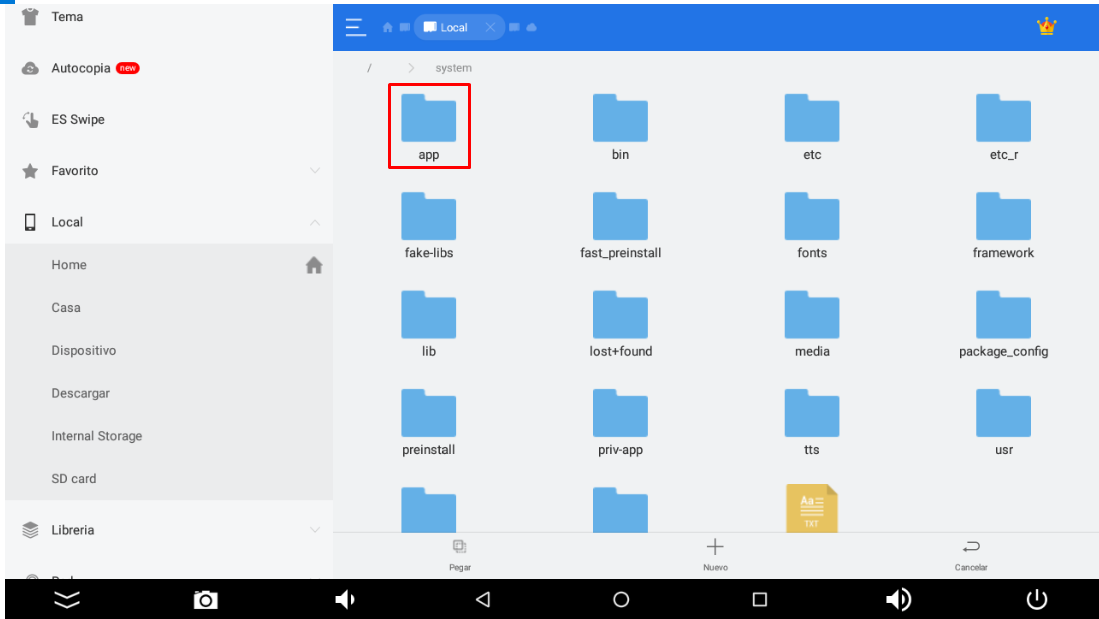
Ahora debes seleccionar en el menú inferior la opción de pegar.
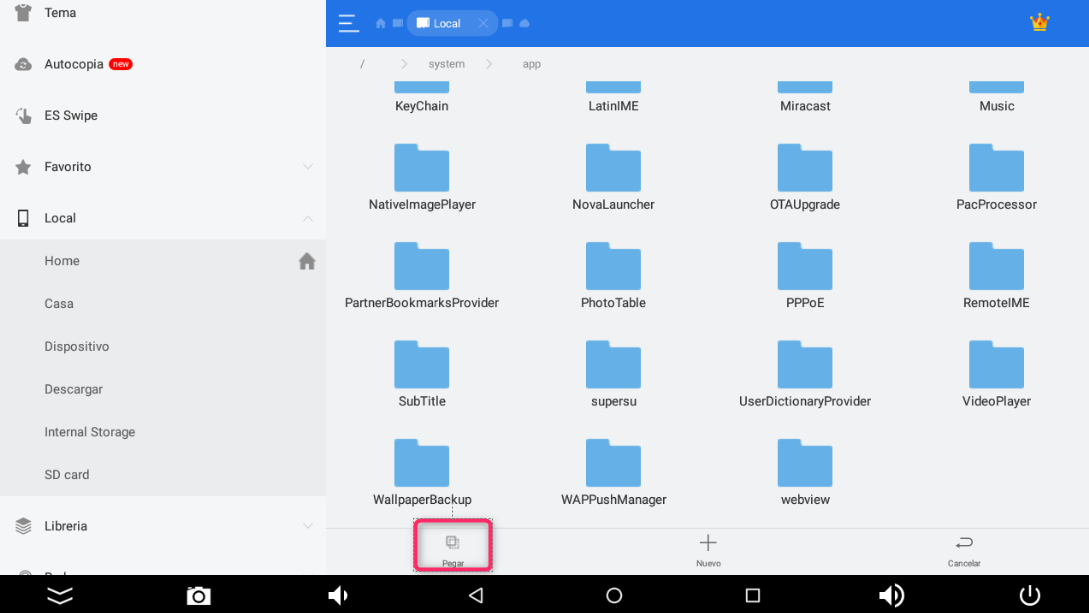
La ruta donde siempre debe estar ubicada la aplicación Arkbox.apk o Lighthouse.apk es:
Local / Dispositivo / system / app.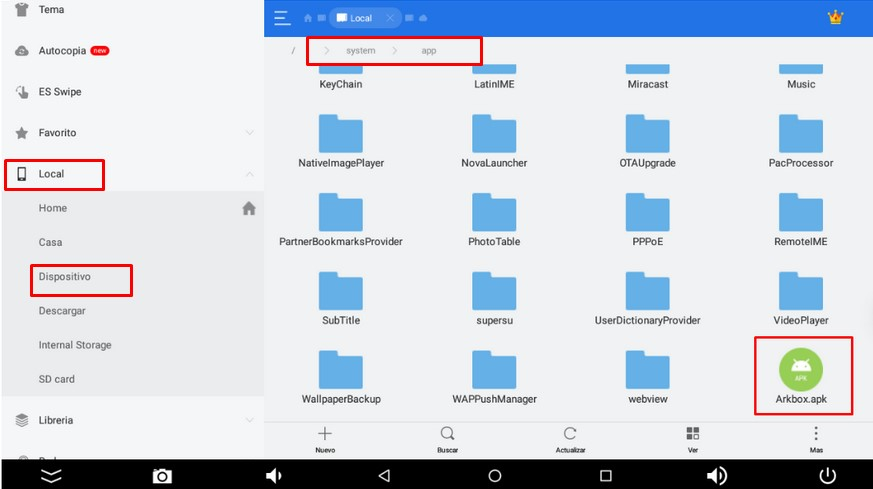
Ahora debes hacer clic en cada uno de los candados que aparecen en la ventana de arkbox para habilitar o aceptar los permisos que se muestran.
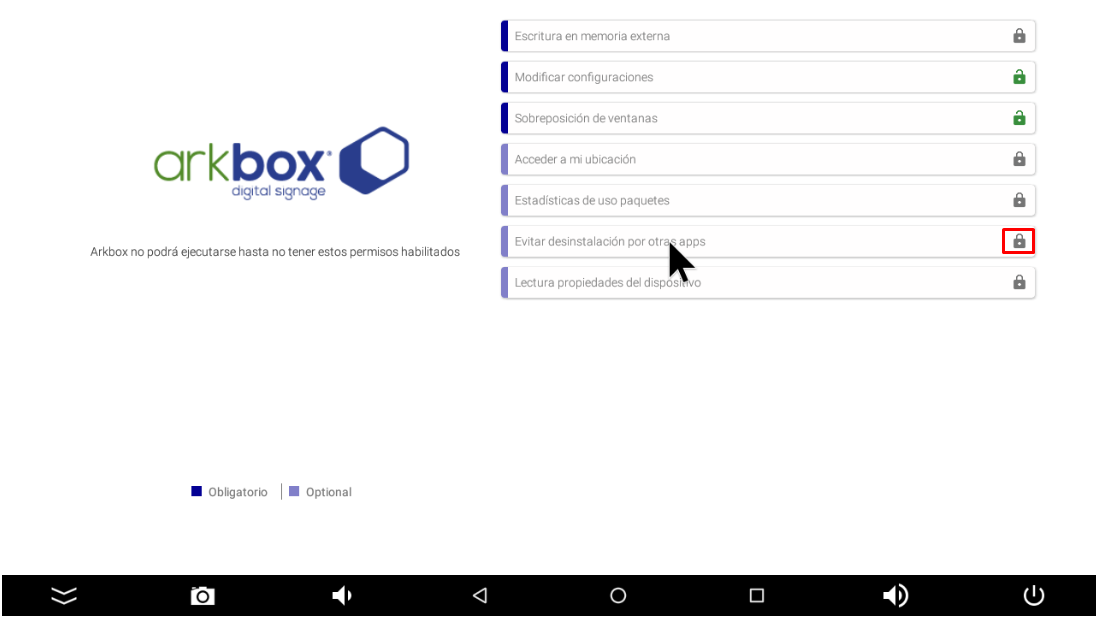
¡Felicidades! 🥳
En la pantalla a continuación vas a ver tu código alfanumérico.
Ahora, teniendo dicho código de arkbox puedes proceder al registro en la plataforma.